2014 OPEL AMPERA audio
[x] Cancel search: audioPage 37 of 85

Dispositivi esterni37
base al telefono. Controllare le infor‐
mazioni del produttore del telefono
per il supporto di notifica.
Menu Audio BT
Premere il pulsante dello schermo Menu per visualizzare quanto segue:
Riproduzione casuale : Premere la
manopola TUNE/MENU per attivare o
disattivare la sequenza di riprodu‐
zione casuale. Non tutti i dispositivi
supportano la funzione di sequenza
casuale.
Quando si seleziona Audio BT, il let‐
tore musicale interno del dispositivo
Bluetooth potrebbe non aprirsi in
base allo stato del dispositivo. Tutti i dispositivi aprono e riproducono l'au‐
dio in modo diverso. Assicurarsi che
la riproduzione audio Bluetooth sul si‐
stema Infotainment sia seguita dalla
sorgente audio corretta. Quando il
veicolo non è movimento, utilizzare il
dispositivo per iniziare la riprodu‐
zione.
Quando si seleziona Audio BT come
fonte, il sistema Infotainment po‐
trebbe passare alla schermata Audioin pausa senza riprodurre l'audio.
Premere Play sul dispositivo o pre‐
mere r per iniziare la riproduzione.
Ciò avviene in base alla modalità con cui il dispositivo comunica su Blue‐
tooth.
Alcuni telefoni supportano l'invio di in‐ formazioni sulla musica Bluetooth per
la visualizzazione sul sistema Info‐
tainment. Quando il sistema Infotain‐ ment riceve queste informazioni con‐
trolla se è disponibile una copertina
dell'album e la visualizza.
Quando si riproduce la musica sul si‐
stema Infotainment da un dispositivo
Bluetooth, assicurare che il disposi‐
tivo Bluetooth sia sbloccato e l'appli‐
cazione musicale richiesta sia visua‐
lizzata sulla schermata home.
Per i dispositivi iPhone/iPod touch e
iPad, l'audio Bluetooth non funziona
se il dispositivo è connesso mediante USB e Bluetooth contemporanea‐
mente.Visualizzazione immagini
È possibile visualizzare le immagini in
un dispositivo USB.
Avviso
Per motivi di sicurezza, alcune fun‐
zionalità sono disattivate quando il
veicolo è in movimento.
Le immagini sono visualizzabili solo
utilizzando dispositivi USB. Se le im‐
magini si trovano su una scheda SD,
trasferire a un dispositivo USB o uti‐
lizzare un adattatore USB-SD. Non
possono essere visualizzati file con
una dimensione superiore a circa
quattro mega pixel. Sono supportati
solo i file jpeg, bmp, gif, e png.
1. Premere il pulsante sullo schermo
Immagini su Home Page .
2. Il sistema esegue una ricerca per trovare le cartelle delle immagini.
Viene visualizzato un messaggio
" Attendere prego " fino al termine
della ricerca.
Page 58 of 85

58Navigazione
Controllo volume automatico: Sele‐
zionare Off, Basso , Medio o Alta per
regolare in automatico il volume per
ridurre al minimo gli effetti di disturbo di fondo indesiderati che si possono
verificare quando si cambiano super‐ fici stradali, velocità d guida o si
aprono i finestrini. Questa funzionalità
opera al meglio con impostazioni di
volume più basse in cui il disturbo di
fondo di solito è ridotto rispetto al vo‐
lume del sistema di diffusione sonora.
Opzioni Gracenote : Premere per abi‐
litare/disabilitare Normalizzazione
utilizzata per migliorare il riconosci‐ mento vocale e l'organizzazione deisupporti.
Lettore CD 3 25 , USB 3 32 , dispositivi
ausiliari 3 32 e audio bluetooth 3 32.
Volume iniziale : Premere per impo‐
stare il livello di volume massimo per l'avvio che verrà utilizzato se è stato
impostato un volume più alto quando
il sistema Infotainment è stato disatti‐
vato.
Numero di pagine FAV : Premere per
selezionare il numero di pagine FAV
da visualizzare.Informazioni versione software : Pre‐
mere per visualizzare le informazioni sul sistema e il software di aggiorna‐
mento se disponibile.
Impost. telefono
Bluetooth 3 70.
Impostazioni di navigazione Premere il pulsante Impostazioni su
Home Page per entrare nel menù im‐
postazione.
Ruotare la manopola TUNE/MENU o
toccare la barra di scorrimento fino alla visualizzazione dell'opzione
Impostazioni di navigazione . Selezio‐
nare questa funzione per eseguire
modifiche a Suggerimento vocale ,
Impostazioni traffico , Avvertimento
guida , Bread Crumbs (Briciole di
pane) e Cancella destinazioni
salvate .
Attraverso Impostazioni sono dispo‐
nibili varie impostazioni di naviga‐
zione. Alcune opzioni sono disponibili
solo dopo la pianificazione di un per‐corso. Premere Impostazioni di
navigazione per accedere alle impo‐
stazioni del sistema di navigazione.Suggerimento vocale
Il menù Suggerimento vocale per‐
mette di modificare le funzioni dei
prompt vocali.
Prompt vocali di navigazione : Sele‐
zionare il pulsante On o Off per atti‐
vare o disattivare le istruzioni vocali
viaggiando su un percorso pianifi‐
cato. Prompt di avvertimento traffico :
Selezionare il pulsante On o Off per
attivare o disattivare le istruzioni vo‐ cali sul traffico procedendo su un per‐ corso pianificato.
Volume navigazione : Selezionare
Volume navigazione per cambiare il
volume dei comandi di navigazione.
Impostazioni traffico
Page 60 of 85

60Navigazione
Una schermata di conferma visua‐
lizza la richiesta di eliminazione o
annullamento.
Avvertimento guida
Premere per attivare la visualizza‐
zione dell'avviso di guida sulla mappa
o sulle schermate principali, ad es. audio, telefono ecc. Compare un se‐
gno di spunta per indicare l'attiva‐
zione della modalità dell'avviso di
guida.
Impostazioni veicolo Vedere "Personalizzazione del vei‐
colo" nel Manuale d'uso.
Impostazioni display
Premere il pulsante Impostazioni
sulla Home Page o il pulsante
CONFIG sul frontalino, quindi sele‐
zionare Impostazioni display dall'e‐
lenco.
Il display può visualizzare le seguenti opzioni:
Opzioni Homepage : Premere per per‐
sonalizzare la prima pagina della
Home Page .
Display SPENTO : Premere per disat‐
tivare il display. Il display si riattiva
alla pressione di qualsiasi pulsante
del sistema Infotainment o sfiora‐
mento dello schermo (se in dota‐
zione).
Impostazioni mappa : Premere per
entrare nel sottomenù per modificare
Auto Zoom , abilitare la visualizza‐
zione Limiti di velocità sulla mappa e
modificare le impostazioni Display
mappa .
Display mappa : premere per cam‐
biare lo sfondo dello schermo.
■ L'impostazione Automatico regola
in automatico lo sfondo dello
schermo in base alle condizioni di
illuminazione esterne.
■ L'impostazione Giorno illumina lo
sfondo della mappa.
■ L'impostazione Notte scurisce lo
sfondo della mappa.
Per cambiare l'impostazione lumino‐
sità generale del display, usare il co‐
mando luci interne sul quadro stru‐
menti del veicolo.
Sistema di posizionamento
globale
La posizione del veicolo è determi‐
nata usando segnali via satellite, vari
segnali del veicolo e dati cartografici.
Page 65 of 85
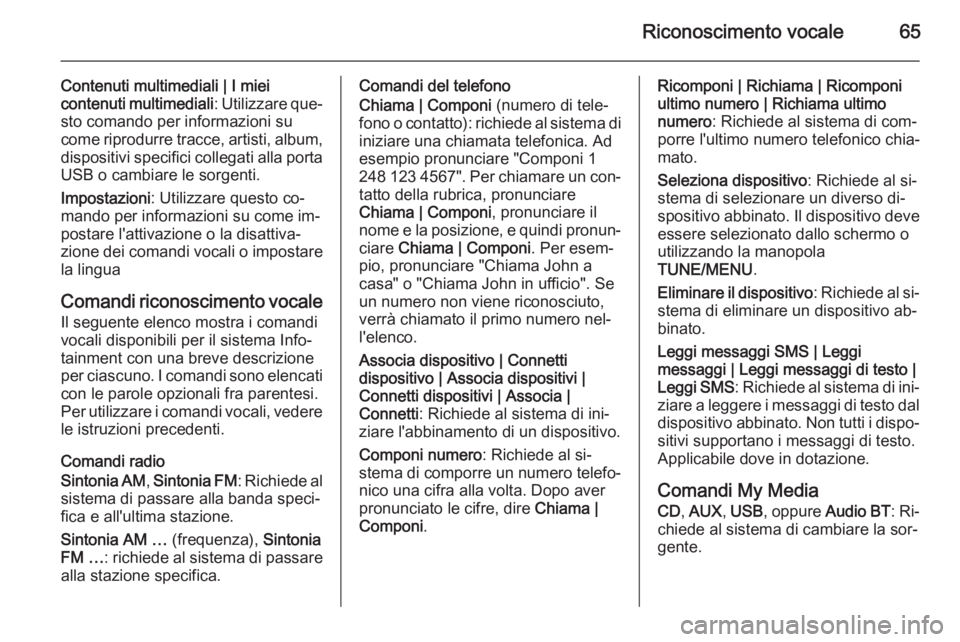
Riconoscimento vocale65
Contenuti multimediali | I mieicontenuti multimediali : Utilizzare que‐
sto comando per informazioni su come riprodurre tracce, artisti, album,
dispositivi specifici collegati alla porta USB o cambiare le sorgenti.
Impostazioni : Utilizzare questo co‐
mando per informazioni su come im‐
postare l'attivazione o la disattiva‐
zione dei comandi vocali o impostare
la lingua
Comandi riconoscimento vocale Il seguente elenco mostra i comandi
vocali disponibili per il sistema Info‐
tainment con una breve descrizione
per ciascuno. I comandi sono elencati
con le parole opzionali fra parentesi.
Per utilizzare i comandi vocali, vedere
le istruzioni precedenti.
Comandi radio
Sintonia AM , Sintonia FM : Richiede al
sistema di passare alla banda speci‐
fica e all'ultima stazione.
Sintonia AM … (frequenza), Sintonia
FM … : richiede al sistema di passare
alla stazione specifica.Comandi del telefono
Chiama | Componi (numero di tele‐
fono o contatto): richiede al sistema di
iniziare una chiamata telefonica. Ad
esempio pronunciare "Componi 1
248 123 4567". Per chiamare un con‐ tatto della rubrica, pronunciare
Chiama | Componi , pronunciare il
nome e la posizione, e quindi pronun‐ ciare Chiama | Componi . Per esem‐
pio, pronunciare "Chiama John a
casa" o "Chiama John in ufficio". Se
un numero non viene riconosciuto,
verrà chiamato il primo numero nel‐
l'elenco.
Associa dispositivo | Connetti
dispositivo | Associa dispositivi |
Connetti dispositivi | Associa |
Connetti : Richiede al sistema di ini‐
ziare l'abbinamento di un dispositivo.
Componi numero : Richiede al si‐
stema di comporre un numero telefo‐ nico una cifra alla volta. Dopo aver
pronunciato le cifre, dire Chiama |
Componi .Ricomponi | Richiama | Ricomponi
ultimo numero | Richiama ultimo
numero : Richiede al sistema di com‐
porre l'ultimo numero telefonico chia‐
mato.
Seleziona dispositivo : Richiede al si‐
stema di selezionare un diverso di‐
spositivo abbinato. Il dispositivo deve
essere selezionato dallo schermo o
utilizzando la manopola
TUNE/MENU .
Eliminare il dispositivo : Richiede al si‐
stema di eliminare un dispositivo ab‐
binato.
Leggi messaggi SMS | Leggi
messaggi | Leggi messaggi di testo | Leggi SMS : Richiede al sistema di ini‐
ziare a leggere i messaggi di testo dal
dispositivo abbinato. Non tutti i dispo‐
sitivi supportano i messaggi di testo.
Applicabile dove in dotazione.
Comandi My Media CD , AUX , USB , oppure Audio BT : Ri‐
chiede al sistema di cambiare la sor‐
gente.
Page 66 of 85

66Riconoscimento vocale
Riproduci traccia CD ... | Riproduci
brano … : Richiede al sistema di ripro‐
durre un CD. Ad esempio, pronun‐
ciare " Riproduci traccia CD ... |
Riproduci brano … ".
I comandi di seguito sono compatibili
solamente con le sorgenti USB, iPod, e iPhone. Sono supportati dopo l'in‐
dicizzazione del dispositivo.
Riproduci artista … : Richiede al si‐
stema di riprodurre brani di uno spe‐
cifico artista. Per esempio, pronun‐
ciare " Riproduci artista …
Riproduci album … : Richiede al si‐
stema di riprodurre un album speci‐
fico.
Riproduci brano … : Richiede al si‐
stema di riprodurre un brano speci‐
fico.
Riproduci genere … : Richiede al si‐
stema di riprodurre brani di un genere
specifico.Ricerca artista … : Richiede al si‐
stema di mostrare un elenco di tutti i
brani di uno specifico artista. Per
esempio, pronunciare " Ricerca artista
…
Ricerca compositore … : Richiede al
sistema di mostrare un elenco di tutti
i brani di uno specifico compositore.
Per esempio, pronunciare " Ricerca
compositore …
Ricerca album … : Richiede al si‐
stema di mostrare un elenco di tutti i
brani di uno specifico album. Per
esempio, pronunciare " Ricerca album
…
Ricerca genere … : Richiede al si‐
stema di mostrare un elenco di tutti i brani di uno specifico genere. Per
esempio, pronunciare " Ricerca
genere …
Ricerca cartella … : Richiede al si‐
stema di mostrare un elenco di tutti i
brani in una specifica cartella. Per
esempio, pronunciare " Ricerca
cartella …
stema di mostrare un elenco di tutti i
brani in una specifica playlist. Per
esempio, pronunciare " Ricerca
playlist …
Ricerca audiolibro … : Richiede al si‐
stema di mostrare un elenco di tutti i brani in uno specifico audiolibro. Per
esempio, pronunciare " Ricerca
audiolibro …
Ricerca playlist … : Richiede al si‐
stema di mostrare un elenco di tutti i
brani in una specifica playlist. Per
esempio, pronunciare " Ricerca
playlist …
Ricerca podcast … : Richiede al si‐
stema di mostrare un elenco di tutti i
brani in uno specifico podcast. Per
esempio, pronunciare " Ricerca
podcast …
Elementi simili. : Richiede al sistema
di creare una playlist di tracce simili
alla traccia corrente in riproduzione.
Impostazione dei comandi
[Imposta] lingua … : Richiede al si‐
stema l'impostazione della lingua.
Page 71 of 85

Telefono71
PanoramicaPer i veicoli dotati di funzioni Blue‐
tooth, il sistema può interagire con
molti telefoni cellulari e dispositivi,
permettendo:
■ Effettuare e ricevere chiamate in viva voce.
■ Condivisione della rubrica del cel‐ lulare o della lista dei contatti nel
veicolo. La rubrica è visualizzata
solo quando il telefono è connesso.
■ Effettuare chiamate in uscita con il riconoscimento vocale.
Il sistema può essere utilizzato con
l'accensione in ON/RUN, ACC/AC‐
CESSORY, o alimentazione acces‐
sori mantenuta.
Il raggio di azione del sistema Blue‐
tooth è al massimo di 9 metri.
Il sistema Infotainment non può col‐
legarsi alla maggior parte dei telefoni
con Bluetooth. Le funzioni disponibili
possono dipendere dal dispositivo.Sulla schermata di una chiamata in
corso può essere visualizzata l'imma‐
gine del contatto dalla rubrica del te‐
lefono. Non tutti i telefoni sono com‐
patibili con questa funzione.
Comandi Bluetooth Usare i pulsanti sul sistema Infotain‐
ment e sul volante per fare funzionare il sistema Bluetooth.
Comandi al volante
3 (premere per parlare): premere
per rispondere alle chiamate in arrivo
e avviare il riconoscimento vocale.
x /n (silenzia / termina chiamata) :
premere per terminare una chiamata, rifiutare una chiamata in arrivo o an‐
nullare il riconoscimento vocale.
+ (volume) : Premere + o − per au‐
mentare o diminuire il volume.
Comandi del sistema infotainment
Per informazioni su come navigare
nel sistema di menu utilizzando i co‐
mandi Infotainment 3 12.
: (Telefono) : Premere per acce‐
dere al menu principale Telefono.Riconoscimento vocale
Il sistema di Riconoscimento vocale
utilizza i comandi per il controllo del
sistema e la composizione dei numeri telefonici. Quando si utilizza il ricono‐
scimento vocale:
Il sistema potrebbe non riconoscere i
comandi vocali se è presente troppo
disturbo di fondo.
Un segnale acustico indica che il si‐
stema è pronto per un comando vo‐
cale. Attendere il segnale acustico e
poi parlare.
Parlare chiaramente con voce calma
e naturale.
Riconoscimento vocale 3 63.
Impianto audio
I suoni sono trasmessi dagli altopar‐
lanti anteriori dell'impianto audio del
veicolo e l'impianto audio è escluso.
Usare la manopola VOL m durante
una chiamata per cambiare il livello di volume. Il livello di volume regolato ri‐
mane in memoria per le chiamatesuccessive. Il sistema mantiene un li‐
vello di volume minimo.
Page 72 of 85

72Telefono
Audio bluetooth
Vedere Audio Bluetooth 3 32.
Accoppiamento con i comandi
Infotainment Un telefono cellulare con l'opzione
Bluetooth deve essere abbinato e
quindi collegato al veicolo prima del
suo utilizzo. Prima di eseguire l'abbi‐
namento del vostro cellulare, consul‐
tare la guida utente delle funzioni
Bluetooth del produttore del cellulare.
Informazioni di abbinamento ■ Un telefono con Bluetooth e un di‐ spositivo di riproduzione audio pos‐sono essere abbinati al sistema
contemporaneamente.
■ È possibile accoppiare al sistema Bluetooth fino a cinque dispositivi.
■ Il processo di accoppiamento viene
disabilitato se il veicolo è in marcia.
■ L'accoppiamento deve essere completato una sola volta, a meno
che le informazioni di abbinamento sul telefono cellulare cambino op‐
pure il telefono venga eliminato dal
sistema.■ È possibile collegare solo un cellu‐ lare abbinato al sistema Bluetooth.
■ Se più telefoni cellulari abbinati si trovano entro la portata dell'im‐
pianto, il sistema Infotainment si
collega al primo telefono nell'e‐
lenco o al telefono collegato in pre‐
cedenza.
Accoppiamento di un dispositivo/
telefono
1. Premere il pulsante CONFIG o : .
2. Selezionare Impost. telefono .
3. Selezionare Associa dispositivo
(telefono) . Il sistema Infotainment
visualizza " Abbinamento "- Se il di‐
spositivo supporta un numero
identificativo personale (PIN) a
quattro cifre, verrà visualizzato. Il PIN è utilizzato al passaggio 5.
4. Avviare il processo di abbina‐ mento sul telefono cellulare da
abbinare al veicolo. Vedere la
guida d'uso del produttore del te‐
lefono cellulare.5. Individuare e selezionare il dispo‐
sitivo denominato dopo il tipo e ilmodello di veicolo nell'elenco sultelefono cellulare. Seguire le istru‐
zioni sul telefono cellulare per in‐
serire il PIN fornito al
passaggio 3 o confermare la cor‐
rispondenza del codice a sei cifre. Il sistema riconosce il nuovo tele‐
fono collegato al termine del pro‐
cesso di abbinamento.
6. Se il telefono richiede di accettare
la connessione o consentire di
scaricare la rubrica, selezionare
sempre Accetta per consentire.
La rubrica del telefono potrebbe
non essere disponibile se non
viene accettata. Alcuni telefoni
presentano la richiesta di connes‐
sione o la richiesta della rubrica in
una barra di task a tendina nella parte superiore dello schermo.
Trascinare la barra dei task e cer‐
care la richiesta per la connes‐
sione/rubrica e accettare.
7. Ripetere per abbinare i telefoni aggiuntivi.
Page 76 of 85

76Telefono
Per avviare una conferenza durante
una chiamata attiva:
1. Ruotare e premere la manopola TUNE/MENU e selezionare
Immetti numero .
2. Inserire il numero di telefono e se‐
lezionare OK.
3. Quando la chiamata è stata effet‐ tuata, ruotare la manopola
TUNE/MENU e selezionare
Unisci chiamate .
4. Per aggiungere più chiamanti alla
chiamata in conferenza, ripetere i
passaggi da 1 a 3. Il numero dei
chiamanti che è possibile aggiun‐
gere è limitato dal gestore di ser‐
vizi telefonici wireless.
Terminare una chiamata Utilizzo dei comandi Infotainment
Ruotare e premere la manopola
TUNE/MENU e selezionare
Riaggancia o premere Riaggancia
sullo schermo.
Utilizzo dei comandi al volante
Premere x / n .Silenziamento di una chiamata
Durante la chiamata, tutti i suoni dal‐
l'interno del veicolo possono essere
silenziati in modo tale che la persona all'altro capo non possa sentirli.
Utilizzo dei comandi Infotainment
Ruotare e premere la manopola
TUNE/MENU e selezionare Silenzia
chiamata . Premere di nuovo per an‐
nullare la modalità silenziata.
Trasferimento di una chiamata
L'audio può essere trasferito tra il si‐
stema Bluetooth e il telefono cellu‐
lare.
Il telefono cellulare deve essere ab‐
binato e collegato con il sistema Blue‐
tooth prima di poter trasferire una
chiamata.
Per trasferire l'audio dal sistema
Bluetooth a un telefono cellulare
Durante una chiamata con l'audio nel
veicolo, premere il tasto Trasferisci
chiamata sullo schermo e mantenere
premuto il tasto 3 sul volante.Per trasferire l'audio al sistema
Bluetooth da un telefono cellulare
Utilizzare la funzione di trasferimento
audio sul telefono cellulare. Vedere la
guida d'uso del produttore del tele‐
fono cellulare per altre informazioni.
Premere il pulsante Trasferisci
chiamata sullo schermo o mantenere
premuto il tasto 3 sul volante.
Toni multifrequenza (DTMF)
doppio tono
Il sistema Bluetooth integrato nel vei‐
colo può inviare i numeri durante una chiamata. Questa funzione viene
usata durante la chiamata di un si‐
stema telefonico con menu.
Utilizzo dei comandi Infotainment 1. Ruotare e premere la manopola TUNE/MENU e selezionare
Immetti numero .
2. Inserire il numero telefonico o se‐ lezionare Immetti numero sullo
schermo e selezionare le cifre,
quindi premere OK.